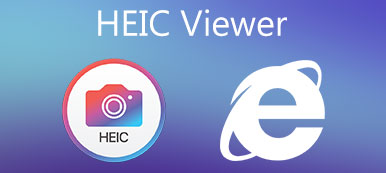Vi ser ofta HEIC-bilder på iPhones, men varför och vad är HEIC-filer? Är det möjligt att ställa in JPG som standardformat för iPhone? Här löser den här artikeln all din förvirring om HEIC. Läs igenom den här artikeln och lär känna vad är en HEIC-fil, dess funktioner och användning, och hur man öppnar och konverterar HEIC gratis på olika system.
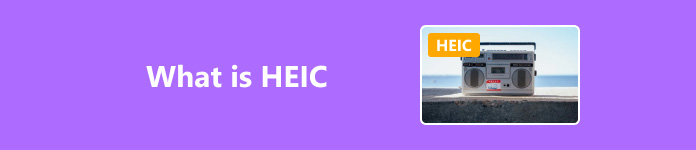
Del 1: Vad är en HEIC-fil?
Vad betyder HEIC?
HEIC, som betyder högeffektiv bildkodning, är ett filtillägg för att lagra bilder på iPhones och iPads. Standard HEIC-codec är HEVC, även känd som H.265, vilket förbättrar komprimeringseffektiviteten. HEIC-filtypen bevarar också metadata som plats, tid och enhetsversion av foton.
Vilka är för- och nackdelarna med HEIC?
HEIC-tillägget är mycket komprimerat jämfört med JPG eller PNG. Därför är HEIC-filer vanligtvis hälften mindre än JPG eller PNG men behåller en relativt hög bildkvalitet. Dessutom stöder HEIC Exif-data, inklusive kamerainställningar, bildmått, plats och datum och tid.
HEIC är dock inte kompatibel med vissa system eller programvara som en ny filtyp. Till exempel stöder inte ens Adobe Photoshop 10-bitars eller 12-bitars HEIC-filer. Därför kan öppna och redigera HEIC vara mycket besvärligt. Vi måste konvertera HEIC till TIFF, JPG eller andra brett stödda format för att öppna eller redigera dem på Windows eller Android.
Vad används HEIC till?
Baserat på dess för- och nackdelar kan vi fullt ut utnyttja HEICs funktioner och maximera dess värde i följande situationer.
Levande foton: HEIC stöder flerbildsbilder, vilket gör att oavsett idoler eller vanliga människor kan spela in en kort tidsperiod när du tar bilder.
Burst Mode: Brust Mode är en kamerafunktion som tar bilder med hög hastighet i samma ögonblick som vi trycker på avtryckaren. En HEIC-fil lagrar alla dessa foton så att vi kan ta flera bilder inom ett tryck.
Att göra animationer: Eftersom HEIC reserverar flerbildsbilder kan vi konvertera HEIC till GIF för att göra animationer och dela dem med våra vänner.
Del 2: Apple och HEIC
Varför är iPhone-foton HEIC?
Lagringsutrymme för telefoner och datorer har blivit ett långvarigt problem för användare och utvecklare. Ibland måste Android-användare till och med göra det rengöra sina Android-telefoner regelbundet. Därför utvecklade Apple HEIC som sitt proprietära bildformat som motåtgärden till JPG efter att det gav ut iOS 11 2017 för att minska lagringstrycket. I iPhone, som är högre än iPhone 7, är HEIC standardformatet för bilder och har drastiskt minskat lagringsutrymmet.
Hur stänger jag av HEIC på iPhone?
Även om HEIC är mer ekonomiskt i utrymmet kan du stänga av HEIC på din iPhone om du föredrar kompatibilitet. Du behöver bara ändra kamerainställningarna på din iPhone. För att göra det, öppna din Inställningar app, navigera och tryck på Kamera, Välj format och byt från hög effektivitet till mest kompatibla. I så fall kommer bilderna som tas med din iPhone-kamera att lagras som JPG.
Om dina iPhone-bilder visas som HEIC i meddelanden kan du navigera till Foton i appen Inställningar, tryck på Format och välj Automatisk i Överför till Mac eller PC. Även om dina bilder redan är i HEIC-format nu, kommer de inte att visas som HEIC i massage.
HEIF vs HEIC
Du kanske hör talas om HEIF och undrar vad skillnaden är. Tja, HEIF är en behållare med digitala bilder och bildsekvenser utvecklad av Moving Picture Experts Group (MPEG), som syftar till högre bildkvalitet och mindre filstorlek. Medan HEIC är ett av bildformaten från Apple som kan lagras i HEIF, är andra liknande format SDR och HDR. Men generellt hänvisar vi till HEIF och HEIC som samma sak för det mesta.
Nu vet du säkert vad HEIC står för. Låt oss se hur man konverterar HEIC-filer så att vi kan öppna dem var som helst vi önskar.
Del 3: Konvertera HEIC på olika system gratis
Om du är en fanatiker av enkla, tidsbesparande verktyg, Apeaksoft Free HEIC Converter skulle vara det bästa valet för att konvertera HEIC till JPG eller PNG. Det är ett lättviktigt program som fungerar på Windows och Mac. Dess gränssnitt är lika kortfattat som det för onlinekonverterare, men det skyddar dina data från avslöjande, går snabbare än onlinekonverterare och har inga begränsningar för filmängd eller storlek.

5,120,000 + Nedladdningar
steg 1 Ladda ner och starta Apeaksoft Free HEIC Converter och klicka Lägg till HEIC. Du kan välja flera HEIC-filer eller välja en mapp, eller så kan du också dra filer till programmet.

steg 2 När du har laddat upp dina filer, anpassa ditt utdataformat till JPG or PNG och ange den slutliga adressen i det vänstra sidofältet. Om du inte vill behålla Exif-data, avmarkera Förvara Exif Data. I det övre vänstra hörnet erbjuder detta program dig en knapp om du fortfarande vill lägga till filer.

steg 3 Klicka Konvertera för att ändra HEIC-filer. Efter konvertering kan du öppna den slutliga mappadressen eller stänga den.

Tips när du använder Apeaksoft Free HEIC Converter:
1. Innan du konverterar kan du klicka på knappen med tre rader i verktygsfältet och ange din slutliga sökvägsadress som standard preferens så att du inte behöver ange det varje gång du konverterar. Du kan också få hjälp online och läsa programinformationen här.
2. Om du vill konvertera dina oavsiktligt raderade HEIC-bilder kan du först återställa de raderade fotona med officiella metoder eller metoder från tredje part.
3. Om du har några problem eller feedback, klicka på den lilla chattknappen för att skicka den, så kommer supportrar att svara inom 24 timmar.
Slutsats
I den här artikeln introducerade vi grundligt HEIC-format. Som ett mycket komprimerat tillägg lagrar HEIC foton med små filstorlekar men hög bildkvalitet, vilket gör det till ett perfekt format för att innehålla levande foton.
HEIC har dock en ojämn resa utanför Apples ekosystem eftersom en hel del programvara inte stöder det. Här kommer Apeaksoft Free HEIC Converter. Detta gratisprogram, kompatibelt med Windows och Mac, konverterar enkelt HEIC till JPG eller PNG i bulk, och alla steg kräver bara några få klick.
Vet du mer om HEIC? Dela dem gärna nedan.